Windows 11 позволяет редактировать изображения, созданные с помощью Android

Благодаря современному развитию технологий появилась возможность связь и интегрировать мобильные устройства, такие как Android и компьютер с Windows Это более реально и просто, чем когда-либо. Это позволит вам выполнять большое количество задач гораздо проще и быстрее, чем если бы вы выполняли их на самом мобильном телефоне. Кроме того, вы можете управлять своим устройством и его хранилищем, чтобы не потерять самые ценные файлы. Одной из наиболее примечательных особенностей этого является возможность редактируйте фотографии, сделанные на мобильном телефоне Android, прямо с компьютера с Windows 11.. Это особенно важно, если вы посвятили себя миру фотографии или имеете отношение к нему, а также если вам нравится редактировать фотографии, чтобы они всегда получались как можно лучше.
Этот процесс может показаться вам немного медленным, поскольку для редактирования вам придется переносить фотографии на компьютер, но он определенно имеет большие преимущества и мы обсудим ниже, почему во многих случаях это хорошая идея. В этом уроке мы шаг за шагом объясним, как вы можете выполнить эту задачу, начиная с как соединить оба устройства для передачи нужных фотографий или файлов, вплоть до анализ лучших приложений Windows 11 чтобы вы могли провести это издание наилучшим образом.
Как редактировать фотографии Android в Windows 11 шаг за шагом
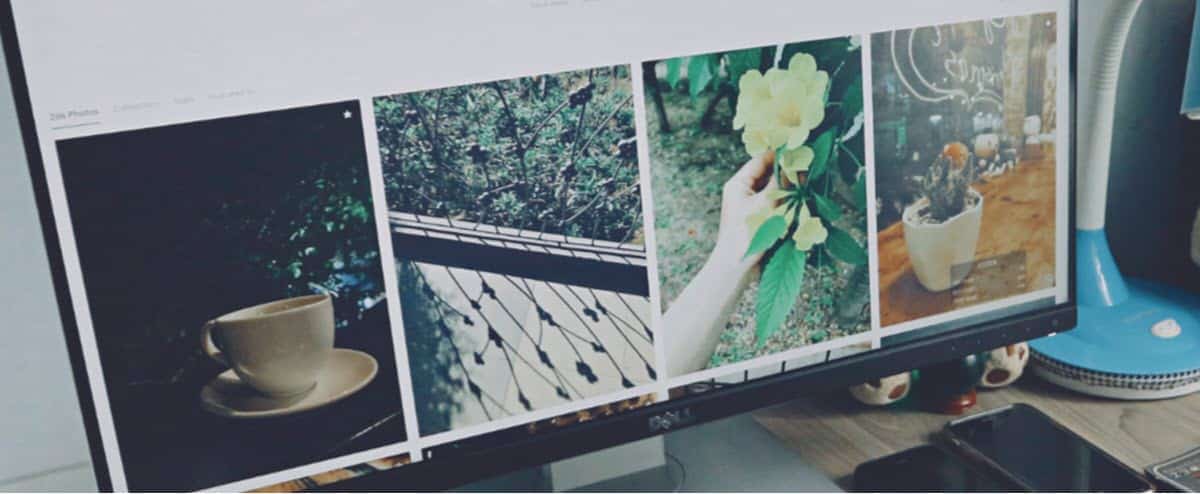
В этом разделе мы обсудим шаги, которые необходимо выполнить, чтобы перенесите свои фотографии с мобильного телефона на компьютер и легко редактируйте их на своем ПК. Это может показаться сложным процессом, но мы сделаем его максимально простым.
- Подключите оба устройства: Чтобы иметь возможность редактировать фотографии Android на своем компьютере, самое главное успешно соединить оба устройства. Вы можете сделать это различными способами и с помощью множества приложений. Стратегия, которую мы предлагаем в этой статье, заключается в том, что у вас есть приложение «Ваш телефон» установлен на вашем компьютере. Если у вас его нет, вы можете легко его скачать. здесь. Как только это будет сделано, следуйте инструкциям по сопряжению устройств.
- Доступ и выбор фотографий: Как только мы успешно подключим наш мобильный телефон к компьютеру, нам нужно будет откройте приложение «Ваш телефон» на своем компьютере. В этом приложении есть специальный раздел для управлять фотографиями с вашего Android-устройства, поэтому нам останется только найти и выбираем те, которые хотим редактировать. Это приложение очень интуитивно понятно, поэтому у нас не возникнет проблем с его использованием.
- Инструменты редактирования приложений: Само приложение «Ваш телефон» включает в себя множество основных инструментов редактирования. редактировать и ретушировать ваши фотографии. Во многих случаях он может выполнять те же функции, но если вы хотите пойти еще дальше, вам придется загрузите нужные фотографии на компьютере, чтобы редактировать их из более продвинутых внешних приложений о котором мы поговорим ниже.
- Сохранить и поделиться: После того, как вы закончите редактирование фотографий, вам придется сохранить их либо из самого приложения, если вы там их редактировали, либо из других приложений, чтобы они не потерялись. В последнем случае фотография будет сохранена на вашем компьютере, и позже вам придется перенести ее на телефон через приложение, если вы захотите, чтобы она была там.
Как связать Windows с Android?
Как мы уже упоминали, первым шагом при редактировании мобильных фотографий на компьютере является подключение обоих устройств. Этот Вы можете сделать это с помощью различных способов и приложений.. В этом случае мы рекомендуем использовать Приложение «Ваш телефон» который мы объяснили выше, но вы также можете сделать это через Гугл Диск и другие облачные приложения. Вот несколько советов, которым вы можете следовать, чтобы сделать сопряжение ваших устройств эффективным:
- Проверьте и проверьте что ваш мобильный телефон Android и компьютер с Windows 11 всегда обновлено до последней версии программного обеспечения доступный.
- Зарегистрируйтесь и используйте одну и ту же учетную запись Microsoft на обоих устройствах чтобы сделать процесс намного проще.
- Если появятся проблемы с подключением и/или синхронизацией, попробуйте перезагрузите компьютер и смартфон и попробуйте еще раз после этого.
Лучшие компьютерные приложения для редактирования фотографий

Если вместо редактирования фотографий в приложении «Ваш телефон» вы хотите пойти еще дальше и использовать лучшие приложения, которые существуют, чтобы получить от этого максимум пользы и редактировать фотографии онлайн. Ниже мы представляем анализ основных характеристик каждого из них.
Adobe Photoshop
Определенно Adobe Photoshop — элита редактирования фотографий. С помощью этого приложения вы сможете делать все, что только можете себе представить. Он имеет большое разнообразие инструменты редактирования, фильтры и ретушь чтобы превратить вашу фотографию в шедевр. Однако это может быть немного сложно, если вы используете его впервые.
PicsArt
PicsArt Этот вариант становится все более важным в издательском мире. Это связано главным образом с его интуитивно понятный интерфейс что делает его очень простым в использовании, поскольку интересные функции и инструменты который включает в себя Выразите свое творчество и персонализируйте свои фотографии.
Фото
Фото Это менее известное приложение, чем предыдущие фотографии, но оно идеально подходит для начинающих которые хотят улучшить свои фотографии простым способом. В нем есть основные инструменты редактирования это придаст фотографиям особый шарм и подчеркнет их сильные стороны.
Преимущества редактирования фотографий на компьютере

Редактирование фотографий на ПК предлагает ряд существенных преимуществ, которые могут улучшить качество и эффективность процесса редактирования относительно редактирования со смартфона. Вот некоторые из наиболее заметных преимуществ:
- Большая сила: Компьютеры обычно имеют технологичность намного больше, чем мобильные телефоны, что позволяет запускать более сложные приложения и гораздо более плавным образом. То есть у него большая емкость, чем у смартфона.
- Больше экрана и разрешения: Еще одним преимуществом является то, что мы можем увидеть фотографию в одном больший экран с большей детализацией и точностью чем на мобильном. Это облегчит вашу работу и позволит вам быть более точным.
- Большая точность: Приложения для редактирования фотографий, доступные для ПК, более сложны и сложны. Большая емкость, лучшие инструменты и невероятные функции которые недоступны в большинстве мобильных приложений.





